Megpróbálhatja letiltani a Webbiztonság fokozása beállítást
- A böngésző nem támogatja a WebAssembly-t. Hiba léphet fel elavult böngészőverziókban, vagy azért, mert ez a funkció nincs engedélyezve.
- Kijavíthatja ezt a Chrome-hibát, ha engedélyezi a funkciót a Google zászlóshajó böngészőjében.
- Egyes felhasználók a Wasm nem támogatott hibát úgy is kijavították, hogy letiltották a biztonsági funkciókat a WebAssembly által támogatott böngészőkben.

- Egyszerű migráció: használja az Opera asszisztenst a kilépő adatok, például könyvjelzők, jelszavak stb. átviteléhez.
- Az erőforrás-felhasználás optimalizálása: a RAM-memóriát hatékonyabban használják, mint más böngészőkben
- Fokozott adatvédelem: ingyenes és korlátlan integrált VPN
- Nincsenek hirdetések: a beépített hirdetésblokkoló felgyorsítja az oldalak betöltését és véd az adatbányászat ellen
- Játékbarát: Az Opera GX az első és legjobb böngésző a játékokhoz
- Opera letöltése
Sok felhasználó valószínűleg hallott már a JavaScriptről. A legtöbb felhasználó azonban valószínűleg nem ismeri annyira a WebAssembly (más néven Wasm) böngészőszabványt a webfejlesztéshez.
A WebAssembly nem éppen egy webes programozási nyelv. Valójában ez egy fordítási cél olyan szkriptnyelvekhez, mint a C++. A webfejlesztők a Wasm-ot használják beágyazott alkalmazások létrehozására a webhelyeken és a webböngésző műveletek végrehajtására.
Egyes felhasználók hibaüzeneteket láthatnak, amelyek azt mondják, hogy Ön a böngésző nem támogatja a WebAssembly-t amikor megpróbálnak megnyitni bizonyos weboldalakat. Az ilyen üzenetek a böngészők fejlesztői konzoljain is megjelenhetnek.
Ha ilyen üzenetet lát, az azt jelenti, hogy az elérni kívánt oldal WebAssembly-tartalmat tartalmaz. Ennek ellenére a böngészője nem tudja megnyitni az oldalt, mert látszólag nem támogatja a Wasm-ot.
Minden böngésző támogatja a WebAssemblyt?
Öt fő böngésző támogatja a WebAssemblyt. A Google Chrome, a Firefox, az Opera, az Edge és a Safari az öt legnagyobb böngésző, amely támogatja a Wasm-ot.
A WebAssembly nem támogatott ezen böngészők minden verziójában. Ezen webböngészők régebbi verziói nem támogatják a Wasm-ot. Ez caniuse.com oldalon megmutatja, hogy mely böngészőverziók támogatják a WebAssemblyt.
Tehát ne lepődjön meg, ha WebAssembly nem támogatott hibát lát bármely böngészőben, amely nem támogatja a Wasm-ot. Néhány felhasználónak azonban továbbra is ki kell javítania ezt a hibát azokban a böngészőkben, amelyek állítólag támogatják ezt a szabványt.
A zökkenőmentes élmény érdekében javasoljuk az Opera használatát. Ennek az az oka, hogy a böngésző nagyon könnyű és érzékeny. Támogatja a többfeladatos munkát, és nem fagy le vagy befolyásolja a számítógépet, ha több lap van nyitva.

Opera
Használja ezt a böngészőt a beépített WebAssembly támogatáshoz és a modern funkciókhoz a termelékenység és az adatvédelem érdekében!
A WebAssembly gyorsabb, mint a JavaScript?
WebAssembly vs. A JavaScript teljesítmény-összehasonlításai folyamatosan rávilágítottak arra, hogy a WebAssembly gyorsabb. Az ilyen tesztek kimutatták, hogy bizonyos böngészőkben a Wasm akár 16,11-szer gyorsabb is lehet.
A WebAssembly általában minden webböngészőben gyorsabb az alacsony szintű bináris formátuma miatt. Ez a kisebb formátum biztosítja, hogy a böngészők szükség esetén gyorsabban tudják lekérni a Wasm-kódot.
Hogyan javíthatom ki, hogy a böngésző nem támogatja a WebAssembly hibát?
1. Győződjön meg arról, hogy a WebAssembly engedélyezve van
Google Chrome és Edge
- Nyissa meg a Chrome-ot Kísérleti funkció fület gépelve chrome://flags/ az URL sávban, és megnyomja Belép.
- Bemenet WebAssembly a Keresési zászlók szövegmezőben.
- Válassza ki Engedélyezve a Kísérleti WebAssembly legördülő menü.
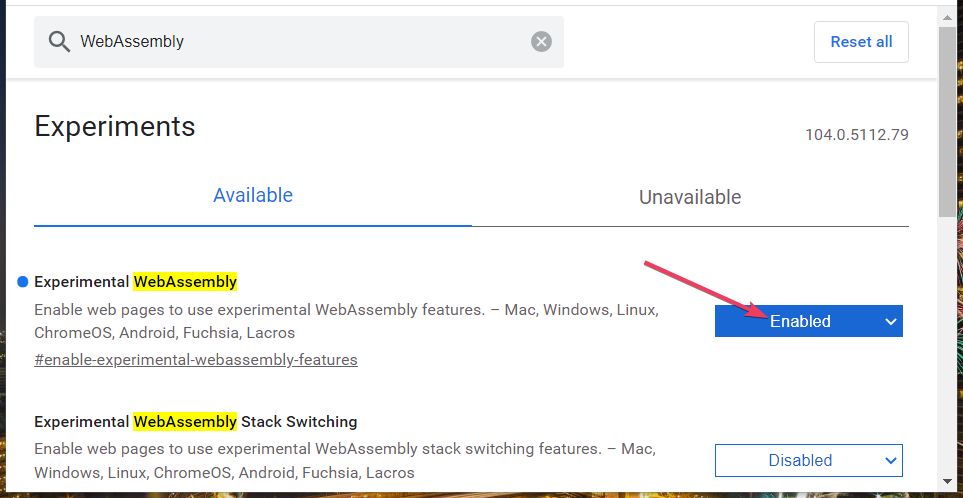
- Engedélyezze a keresési eredmények között felsorolt összes többi WebAssembly jelzőbeállítást.
- Kattints a Újraindít opció a jobb alsó sarkában Kísérleti jellemzők lapon.
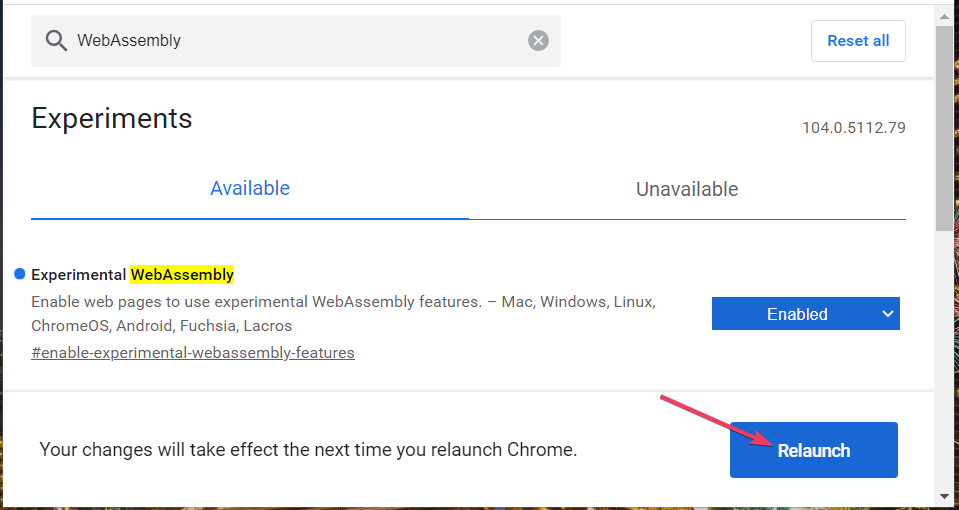
Firefox
- típus javascript.options.wasm a Firefox URL-sávjában, és nyomja meg a gombot Belép.
- Bemenet javascript.options.wasm ban,-ben Keresési preferencia névdoboz.
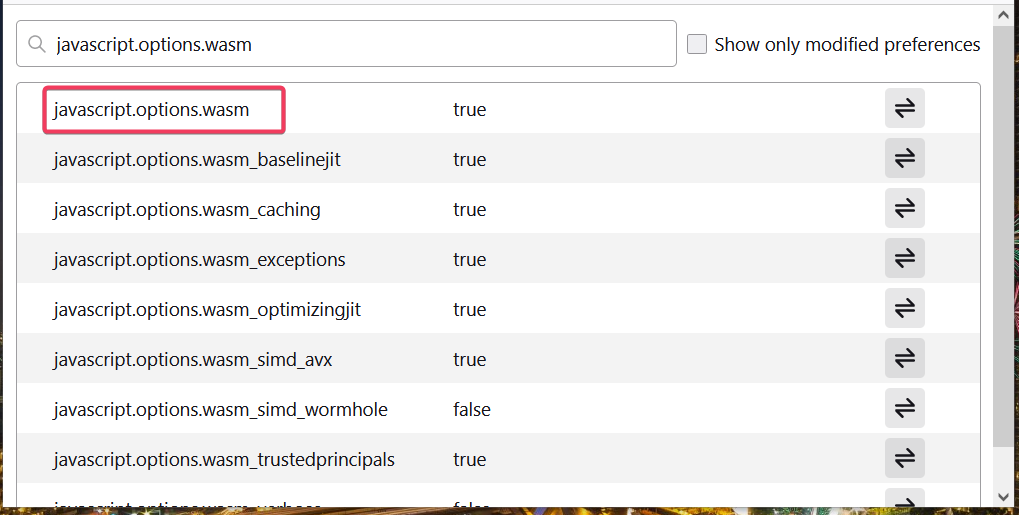
- Kattintson a Váltás gombra javascript.options.wasm hogy állítsa be ezt a preferenciát igaz.
JEGYZET
A WebAssembly funkciót ugyanúgy engedélyezheti a Microsoft Edge-ben. Azonban meg kell adnia edge://flags/ az Edge címsorában a megnyitásához Kísérletek lapon.
2. Frissítse a böngészőt (újratelepítéssel)
- Nyissa meg a Erőteljes felhasználó menüt, és kattintson Fuss.
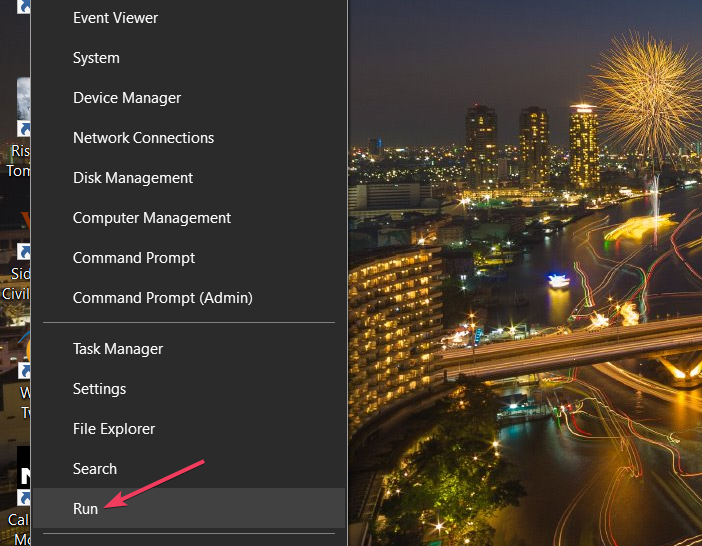
- Írja be ezt a Run parancsot:
appwiz.cpl - Válassza a Futtatást rendben választási lehetőség.

- Kattintson arra a böngészőre, amelyet újra kell telepítenie Programok és szolgáltatások.
- Válassza ki a böngészőt Eltávolítás választási lehetőség.
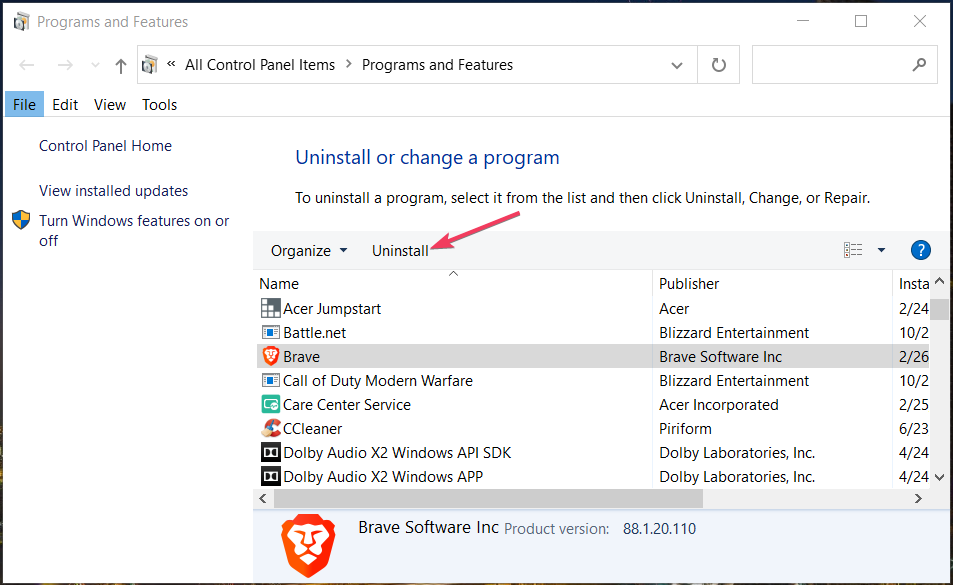
- Kattintson Igen ha megerősítést kérnek.
- Keresse meg böngészője webhelyét, és kattintson a letöltési lehetőségre a legújabb verzióhoz.
- Fedezze fel a Microsoft Flight Simulator legjobb akciós ajánlatait 2022-ben
- A Windows 11 rendszeren nem működő NordVPN javítása [Legegyszerűbb útmutató]
3. Tiltsa le a Biztonság fokozása a weben beállítást (Edge Fix)
- Bemenet edge://settings/profiles ban ben Edge URL-sávja és ütött Belép.
- típus Biztonság a keresőmezőben.
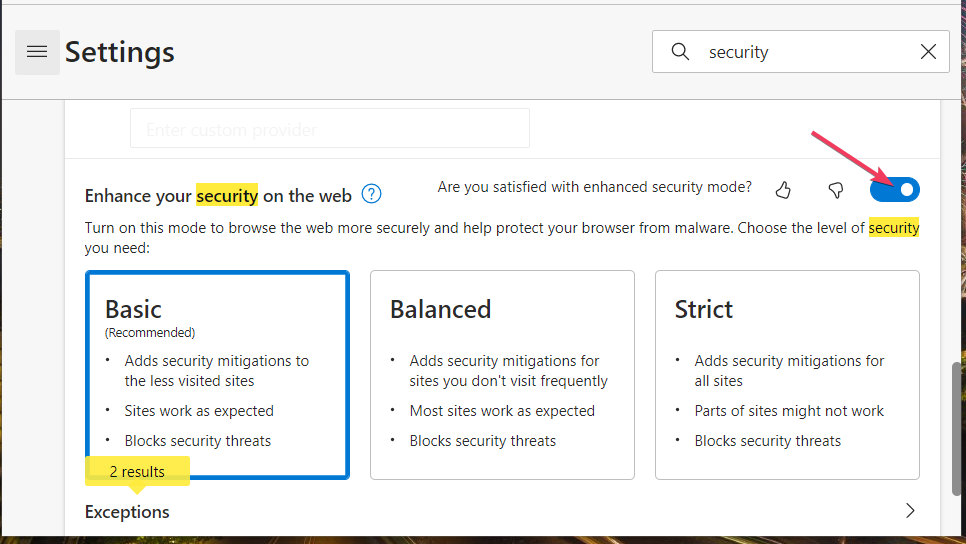
- Kapcsolja ki a Fokozott biztonság a weben funkciót a gombra kattintva Elégedett-e a fokozott biztonsági mód kapcsolójával? kapcsoló.
Próbálja meg alkalmazni ezeket a lehetséges javításokat, ha a WebAssembly nem működik egy támogatott böngészőben. A legtöbb felhasználó számára valószínűleg az a helyzet, hogy a WebAssembly nincs engedélyezve a böngészőszoftverben.
Ossza meg velünk, hogy melyik megoldás működött az Ön számára az alábbi megjegyzések részben.
 Még mindig problémái vannak?Javítsa ki őket ezzel az eszközzel:
Még mindig problémái vannak?Javítsa ki őket ezzel az eszközzel:
- Töltse le ezt a PC-javító eszközt Kiváló értékelést kapott a TrustPilot.com oldalon (a letöltés ezen az oldalon kezdődik).
- Kattintson Indítsa el a szkennelést hogy megtalálja azokat a Windows-problémákat, amelyek számítógépes problémákat okozhatnak.
- Kattintson Mindet megjavít a szabadalmaztatott technológiákkal kapcsolatos problémák megoldására (Exkluzív kedvezmény olvasóinknak).
A Restorót letöltötte 0 olvasói ebben a hónapban.

![A videót nem lehet lejátszani Hibakód: 102630 [Javítás]](/f/255b1f0f727bcc21b6b62e66d864e7f6.png?width=300&height=460)
